在Windows11上的固定数据驱动器上启用BitLocker
在升级到最新版本的Windows 11之后,不少用户报告称其遇到了BitLocker加密技术无法启用的情况。若要在辅助驱动器上打开BitLocker,请使用以下步骤:

1.打开设置。
2.单击存储。
3.在“存储管理”部分下,单击高级存储设置。
4.单击磁盘和卷。
5.选择具有固定数据驱动器的驱动器进行加密。
6.选择要启用BitLocker加密的卷,然后单击“属性”按钮。
7.单击打开BitLocker选项。
8.在“固定数据驱动器”部分下,单击存储的打开BitLocker选项。
9.选中使用密码解锁驱动器选项。
10.创建并确认密码以解锁BitLocker驱动器。
11.单击下一步按钮。
12.选择保存恢复密钥的选项:
o保存到您的Microsoft帐户。
o保存到USB闪存驱动器。
o保存到文件。
o打印恢复。
13.单击下一步按钮。
14.选择仅加密已用磁盘空间选项。
15.单击下一步按钮。
16.选择新建加密模式选项。
17.单击下一步按钮。
18.单击开始加密按钮。
19.单击关闭按钮。
完成这些步骤后,BitLocker将加密辅助驱动器上的整个卷。
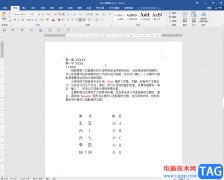 Word文档设置标题级别的方法教程
Word文档设置标题级别的方法教程
很多小伙伴在进行日常办公时都会需要使用到Word文档这款软件,......
阅读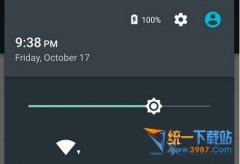 android5.0怎么显示电量百分比?
android5.0怎么显示电量百分比?
android5.0怎么显示电量百分比?相信很多用户对于android5.0怎么显示......
阅读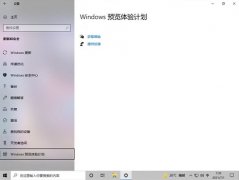 win11预览体验计划打开空白的解决教程
win11预览体验计划打开空白的解决教程
在微软推送win11预览版后,win10用户可以在系统更新的windows预览......
阅读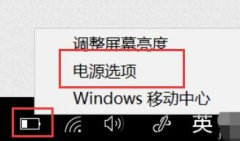 笔记本电源已接通未充电解决方法
笔记本电源已接通未充电解决方法
很多用户们在使用笔记本的时候,有时候在接通电源以后,却提......
阅读 Excel图表中将坐标轴从右边换到左边的方
Excel图表中将坐标轴从右边换到左边的方
Excel表格是一款非常好用的数据处理软件,在其中我们可以插入......
阅读 苹果电脑腾讯会议怎么共
苹果电脑腾讯会议怎么共 抖音短视频前世身份测试
抖音短视频前世身份测试 抖音百鬼夜行有人混在其
抖音百鬼夜行有人混在其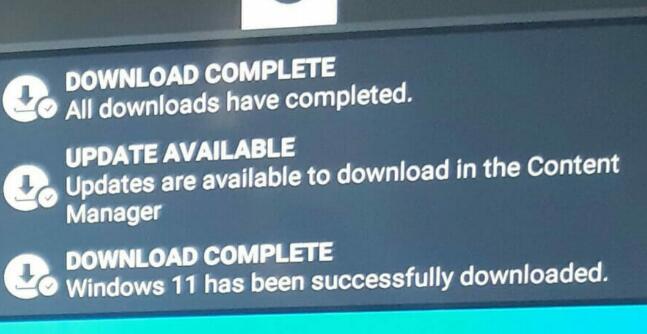 Microsoft Flight Simulator 中的
Microsoft Flight Simulator 中的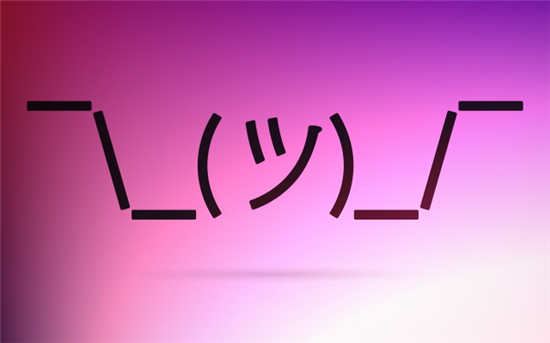 windows11正式版什么时候出
windows11正式版什么时候出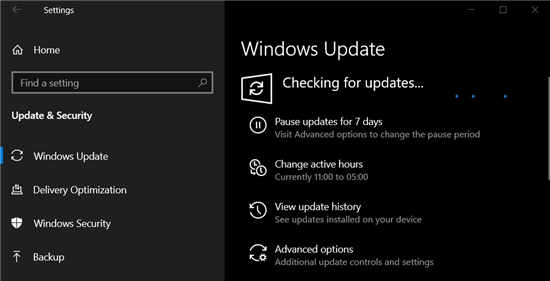 Windows10 KB5003214(21H1、20
Windows10 KB5003214(21H1、20 利用未完整修补的Windows
利用未完整修补的Windows 安全上网要注意那些个人
安全上网要注意那些个人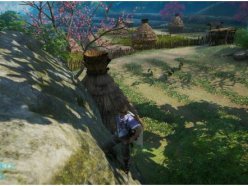 仙剑奇侠传7刷级攻略 前期
仙剑奇侠传7刷级攻略 前期 云顶之弈手游S6.5最强阵容
云顶之弈手游S6.5最强阵容 《符文工房5》火幽灵怎么
《符文工房5》火幽灵怎么 技嘉主板无法安装win11的解
技嘉主板无法安装win11的解 又一个风口,智能音箱是
又一个风口,智能音箱是 黑白打印机可以改成彩色
黑白打印机可以改成彩色 qq视频摄像头打不开的原因
qq视频摄像头打不开的原因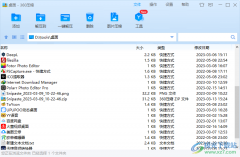 360压缩开启智慧右键菜单
360压缩开启智慧右键菜单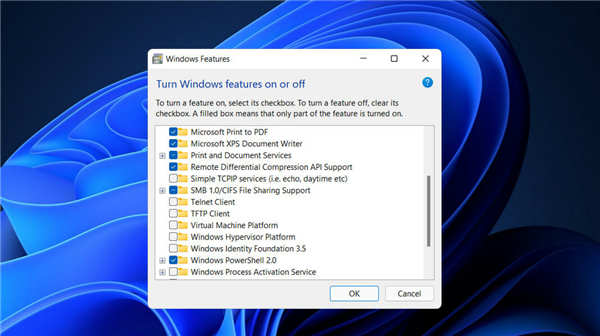 win11系统服务哪些可以关闭
win11系统服务哪些可以关闭 Excel让文档表格占满一张
Excel让文档表格占满一张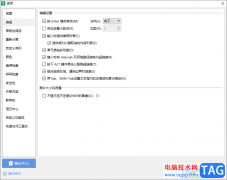 WPS Excel用鼠标点击网址无
WPS Excel用鼠标点击网址无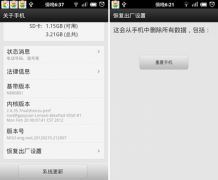 安卓手机恢复出厂设置方
安卓手机恢复出厂设置方 手机去除图片马赛克教程
手机去除图片马赛克教程 腾达(Tenda)O5V1.0如何设置点
腾达(Tenda)O5V1.0如何设置点 路由器的防火墙怎么设置
路由器的防火墙怎么设置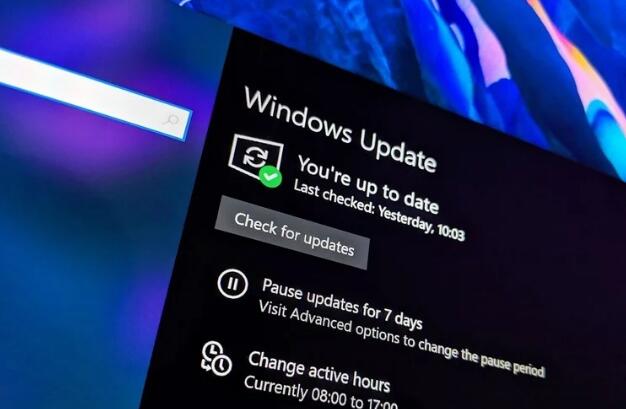
Windows 10 KB5006738 2021 年 10 月更新到来,解决了错误 bull; 2021 年 10 月的第二个补丁星期二已经到来,随之而来的是 Windows 10 更新 KB5006738。 bull; 该...
次阅读

技术员联盟系统的稳定可靠,方便快捷,流畅美观等特点吸引了很多的小伙伴使用,那么我们该如何安装呢?今天小编教大家如何用u盘安装技术员联盟win10系统。...
次阅读

win10更新卡住不动27%是更新安装的时候会遇到的问题,很多用户不知道卡住了怎么办,强制关机会有什么影响,今天小编就给大家带来了想想的解决教程。...
次阅读

任务栏是win7系统中始终在下方显示的东西,对于我们使用win7时的视觉感受影响很大,因此更改一个我们喜欢的任务栏颜色是非常重要的。我们只需要在个性化设置中找到窗口颜色就可以进行更...
次阅读
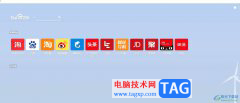
浏览器的种类是很丰富的,为用户带来了许多的选择权利,其中就有用户选择使用uc浏览器,这款浏览器可以让用户体验到不错的上网体验,因此吸引了不少用户前来下载使用,当用户在使用...
次阅读

win7系统是一款在使用中体验非常棒的系统。在随着不断的对win7系统的应用过程有许多用户都在问win7一键还原怎么弄?今天小编就为大家带来了win7系统一键还原图文步骤详解一起来看看吧。...
次阅读
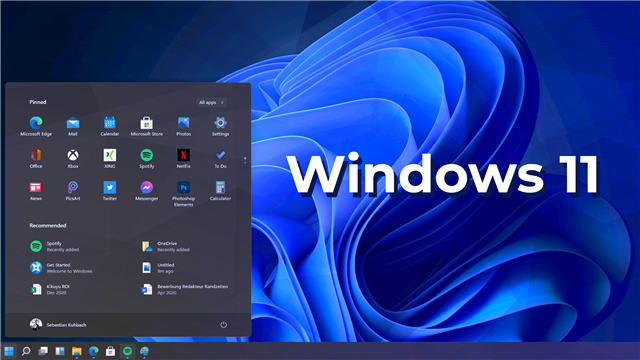
通过本地重新安装恢复出厂设置Windows11方法 要将Windows11恢复出厂设置以清除所有内容,请使用以下步骤: 1.在Windows11上打开设置。 2.点击系统。 3.单击右...
次阅读

英雄联盟(LOL)是一款非常流行的moba游戏,但是很多朋友在使用win7系统玩英雄联盟时会出现卡顿、掉帧等问题,这时候我们可以在显卡设置中强行关闭垂直同步的方式进行优化,下面就一起来...
次阅读

我们在使用win7操作系统的时候,有的情况下可能会遇到需要我们打开麦克风的情况。对于win7麦克风有杂音的这个问题,小编觉得我们可以检查一下是硬件设备的问题还是软件设备的原因。如果...
次阅读
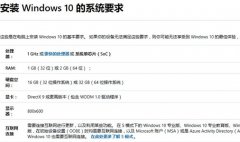
由于win7系统非常老了,所以很多还在用win7的朋友想要升级或重装一下系统,但是可能会遇到win7系统安装出错的问题,这时候可以通过以下方法来解决。...
次阅读
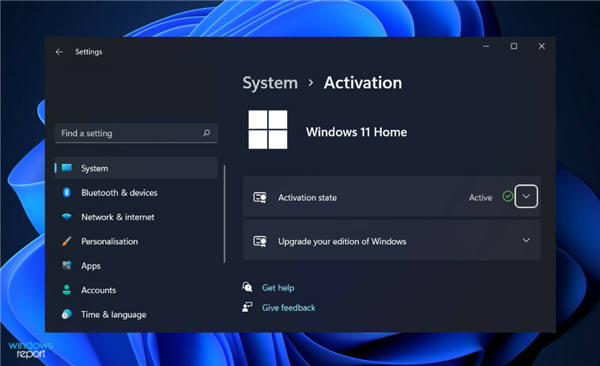
无法激活您的 Windows 11 副本怎么办 Windows 激活问题是消费者在升级到 Windows 11 或购买新的 Windows 11 PC 后遇到的一些最常见的困难。 Windows 激活服务器...
次阅读
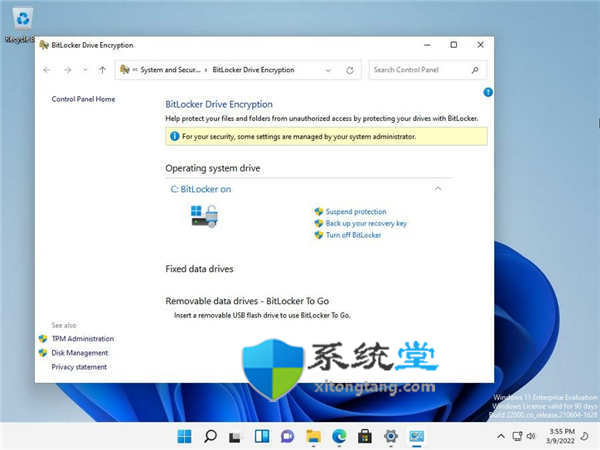
Bitlocker Drive Encryption 是一种可在各种 Windows 计算机上使用的加密工具。它是一个全卷加密工具,这意味着它只保护您计算机的一部分,而不是整个东西。如果它保护了整...
次阅读
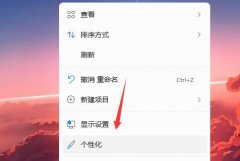
微软为win11重做了开机音效,与我们一直以来使用的开机音效不太一样,听起来很不舒服,因此我们可以通过设置开机音效的方法来修改它,只要在个性化设置中就可以找到了,下面一起来试试...
次阅读

有时候我们需要使用其他用户登录系统,但是不知道win11怎么创建新用户,其实我们只需要打开计算机管理就可以创建新用户了。...
次阅读
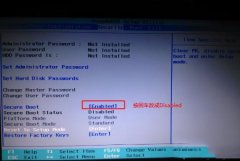
联想Flex4-15是一款搭载英特尔第七代酷睿处理器的15.6英寸笔记本电脑。预装win10系统,但是还是有不少的用户喜欢使用win7系统,因此很多用户都想把win10系统改成win7系统,由于新机型采用UEFI模...
次阅读